Caso você precise emitir uma nota de devolução, retorno, nota complementar ou qualquer nota que não seja originada de uma venda, deverá ser utilizada a Nota Fiscal Avulsa. Este tipo de nota fiscal geralmente não movimenta o estoque nem gera cadastros no financeiro.
Atenção: A NFe Avulsa apenas irá movimentar o estoque, caso você selecione a Finalidade de Operação "Transferência", onde serão movimentados os produtos listados na NFe dos depósitos definidos no Destinatário e Remetente.
Para emitir uma nota avulsa, acesse:
Menu Financeiro – Submenu NF-e Avulsa
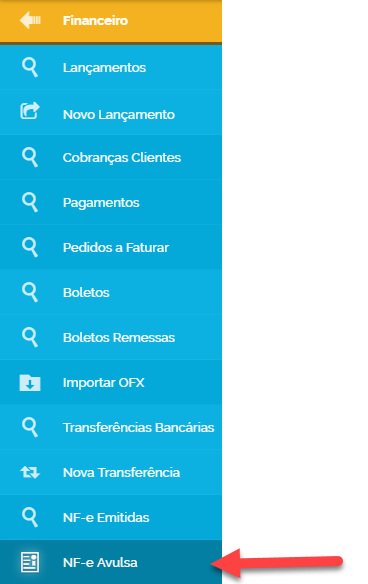
Utilizando esta opção de nota, todas as abas devem ser preenchidas manualmente. Veja detalhadamente como preencher cada aba nas informações abaixo.
Dados da Nota Fiscal
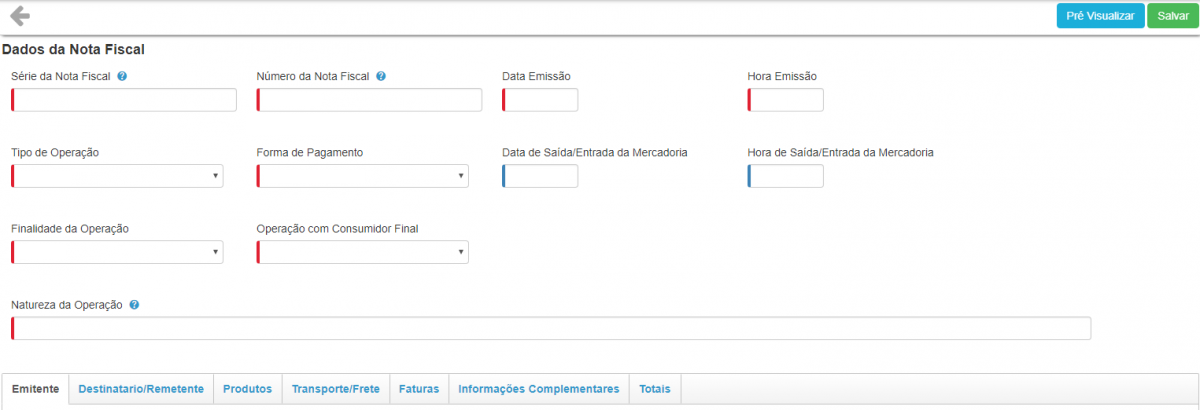
Série: informe em qual série sua nota deve ser emitida. Se você já emitiu notas, este campo será preenchido automaticamente.
Número da Nota Fiscal: será preenchido automaticamente com o número de sua próxima nota fiscal. Você poderá alterar este número se for necessário.
Data Emissão: este campo será preenchido automaticamente com a data em que você começou a preencher a nota, ou seja, o dia atual.
Tipo de Operação: selecione qual é o tipo de documento desta nota fiscal, ou seja, se ela é uma NF-e de entrada ou de saída.
Forma de pagamento: selecione a forma de pagamento da nota fiscal. Este campo é informativo e não gerará duplicatas ou faturas para a nota.
Data de Saída/Entrada da Mercadoria: selecione no calendário qual a data de saída ou entrada da mercadoria em sua empresa.
Hora de Saída/Entrada da Mercadoria: informe à hora de saída ou entrada da mercadoria em sua empresa.
Finalidade/Operação: selecione qual a finalidade que se adéqua a nota que você esta gerando. Se você selecionar uma opção diferente da Operação Normal, abrirá outro campo para você informar qual a chave de acesso que será referenciada. Por exemplo, se você esta fazendo uma nota de devolução, deverá informar a chave de acesso da nota que será devolvida.
Natureza da Operação: informe qual a natureza de operação para esta nota fiscal. Este campo não precisará ser obrigatoriamente a CFOP, mas você poderá informar esta informação se julgar necessário.
Aba Emitente
Nesta aba você informará sempre os dados da sua empresa responsável pela emissão da nota fiscal. No primeiro campo – Empresa de Emissão – você seleciona a sua empresa, e então os demais dados serão preenchidos automaticamente. Estas informações serão retiradas do Cadastro Base de Empresas.
Aba Destinatário/Remetente
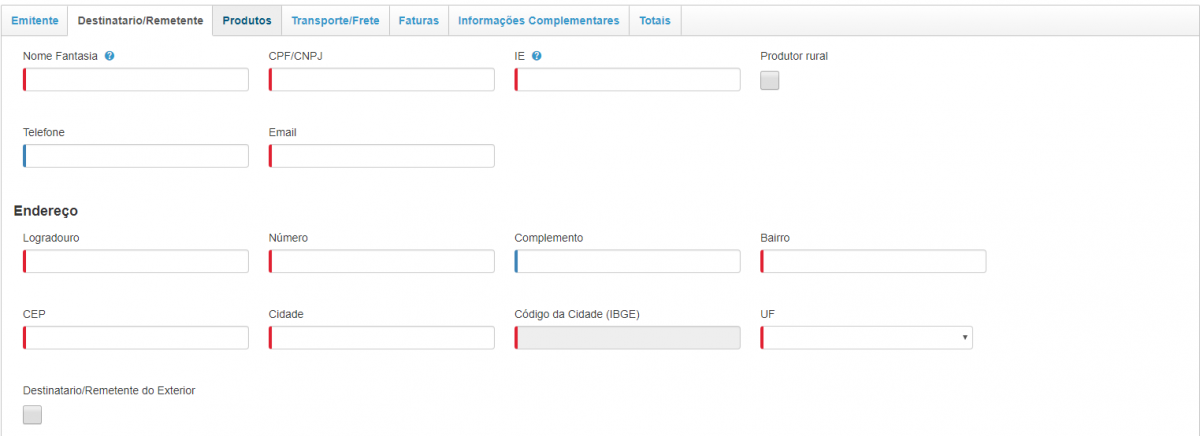
A segunda aba disponível refere-se aos dados do Destinatário, que será seu cliente ou fornecedor, previamente cadastrado no sistema. No primeiro campo – Nome Fantasia – você buscará pelo nome da pessoa, e ao selecioná-la os demais dados serão preenchidos automaticamente. Caso você perceba que algum dado não esta preenchido ou está incorreto, você poderá acrescentar ou modificá-los.
Aba Produtos

Será nesta aba que você adicionará os produtos que deverão constar na nota. Para adicionar o produto, pesquise o mesmo pelo código ou pelo nome no campo Pesquise por código ou nome do produto e depois de localizar o produto, selecione o produto desejado e clique em Adicionar.
O produto aparecerá listado abaixo, onde você poderá editar as informações clicando no lápis antes do código do produto. Nesta edição, você poderá modificar os dados do produto, como quantidade, valor do produto, valor do frete, bem como as informações de imposto. Depois de modificar todos os dados necessários, clique no X vermelho no canto da aba do produto.
Você poderá adicionar quantos produtos forem necessários para a nota fiscal.
Aba Transporte
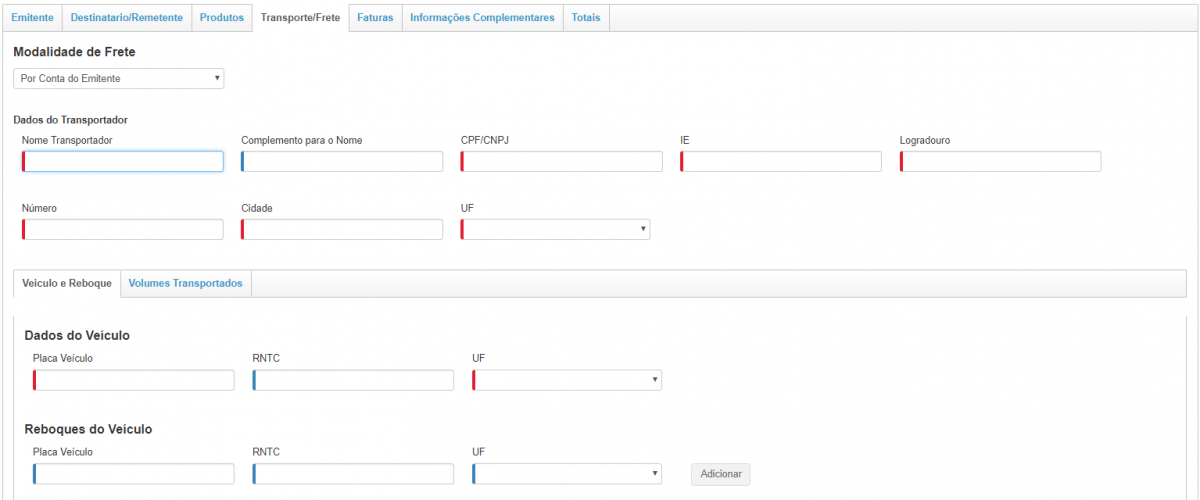
Esta aba estará disponível para que sejam informados os dados de transporte da mercadoria, quando houver. Inicialmente você deverá escolher qual Modalidade de Frete melhor se aplica para a nota em questão.
Se for escolhida uma opção com transporte, deverão ser preenchidos também os Dados do Transportador, os dados de Veículo e Reboque que transportarão a mercadoria, bem como as informações de Volumes Transportados.
Aba Faturas

Esta aba deverá ser preenchida com as duplicatas que esta nota gerará (se houver). Os dados necessários para adicionar uma duplicata/fatura são o número, valor e vencimento de cada duplicata. Após informar estes campos você deve clicar em Adicionar Duplicata. Você poderá adicionar quantas duplicatas forem necessárias de acordo com a nota fiscal.
Aba Informações Complementares
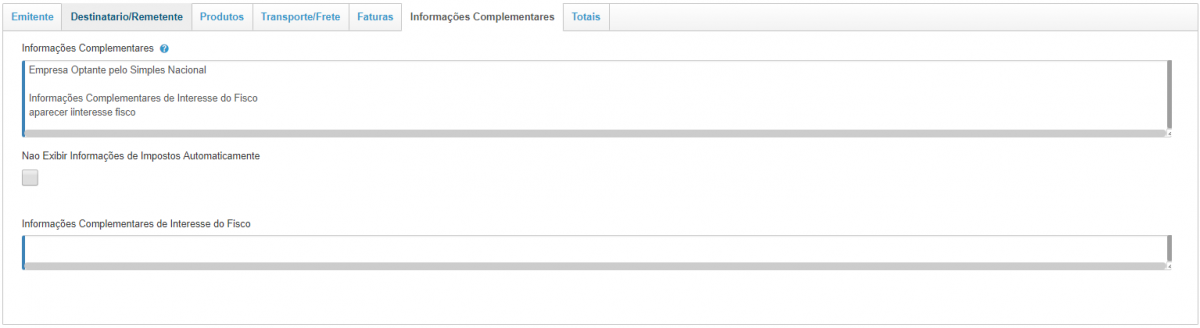
Depois das faturas, você deverá adicionar Informações Complementares para a nota fiscal. Esta aba disponibiliza um campo de texto para que você inclua estas informações.
Se a nota for de venda, o sistema incluirá as informações de impostos conforme a Lei da Transparência Fiscal.
Aba Totais
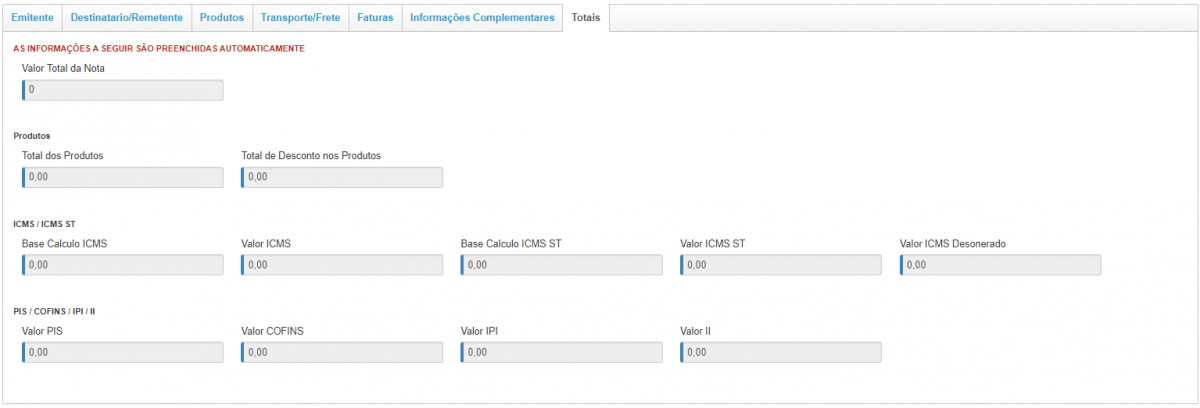
A ultima aba é apenas informativa, e se ao totais de tributos da nota fiscal que será emitida. Como estes valores são calculados automaticamente, os mesmos não poderão ser editados pelo usuário.
Depois de preencher todos os dados da nota fiscal, clique na opção Salvar ao canto da tela.
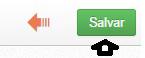
Depois de salvar a nota, liberará o botão azul no campo superior Pré Visualizar.
Clicando nesta opção, você será direcionado a uma tela que exibirá uma pré visualização da nota, que não possui nenhum valor fiscal.
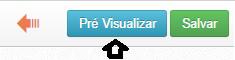
Na pré visualização da nota você poderá visualizar as dados de sua nota e caso perceba alguma divergência, poderá voltar na nota fiscal e editar a informação. Se todas as informações estiverem corretas clique no botão verde Emitir NF-e.
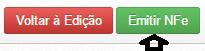
Após emitir a nota, você será direcionado a tela de Notas Emitidas. Nesta tela poderão ser consultados os status das notas, baixando o DANFE e o XML, enviado por e-mail, ou mesmo feita uma carta de correção se necessário.